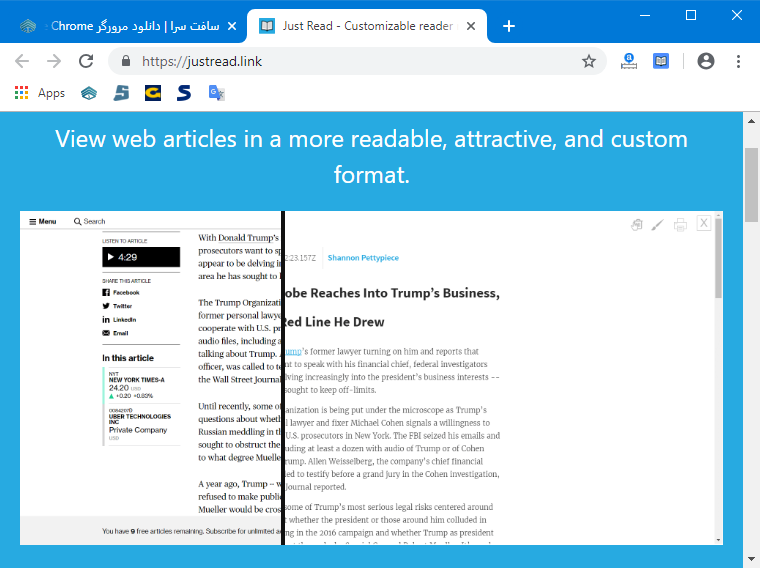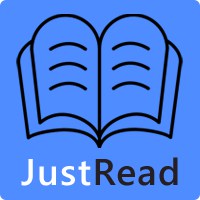
Just Read v5.2.9 Firefox | v5.2.8 Chrome
افزونه نمایش ساده متون صفحات وب با استایلهای قابل تنظیم
وجود وب سایتهای متعدد با طرحهای مختلف، تبلیغات رنگارنگ و آزار دهنده، پنجرههای بازشو، نظرات کاربران، عدم امکان کپی محتوا در برخی سایتها و … میتوانند تمرکز شما را در خواندن مقالات و محتوای سایتها بر هم بزنند و از دیدگاه کاربران در بسیاری از موارد عملا نیازی به آنها نیز نیست. به همین دلیل برخی کاربران به دنبال راهکاری هستند تا بتوانند این بخشهای زائد موجود در صفحات وب را حذف و تنها به مقاله اصلی دسترسی پیدا کنند.
افزونه Just Read
Just Read یک افزونه کاربردی برای مرورگر گوگل کروم و فایرفاکس برای نمایش ساده متون صفحات وب با استایلهای قابل تنظیم است. این افزونه پس از نصب بر روی کروم، یک آیکن کوچک در کنار نوار آدرس اضافه میکند که با کلیک بر روی آن، تمام اجزا و عناصر صفحه جاری حذف و متن و تصاویر پست مربوطه نیز به صورت کاملا ساده با استایل مورد نظر شما نمایش داده میشود. Just Read در اکثر موارد این کار را به بهترین وجه انجام میدهد. با این حال اگر در شناسایی متن اصلی در برخی از صفحات اینترنتی دچار مشکل شد، میتوانید با انتخاب متن اصلی آن را به افزونه معرفی کنید.
تنظیم تم نمایش متن
افزونه Just Read دارای دو تم پیشفرض روشن و تیره است. البته شما میتوانید هر یک از استایلهای تم نظیر اندازه و رنگ متن، رنگ لینکها در حالت عادی و هاور و حداکثر عرض صفحه را در بخش تنظیمات استایل به صورت جداگانه تنظیم کنید. همچنین اگر مایلید استایلها را به صورت پیشرفته تنظیم کنید میتوانید از یک فایل CSS جانبی استفاده کنید.
این افزونه برای کاربرانی که مدام در جستجوی مقالات مختلف و کپی آنها هستند نیز بسیار مفید است. در واقع این افزونه با غیر فعال کردن تمام اسکریپتهای محدود کننده عملیات مختلف، تمام محدودیتهای جاری شده را حذف و این امکان را به شما میدهد تا به سادگی تمام یا بخشی از متن را کپی یا مستقیما چاپ کنید.
برخی از ویژگیهای افزونه Just Read عبارتند از:
- نمایش ساده متون صفحات وب با استایلهای قابل تنظیم
- دارای دو تم سیاه و روشن با امکان تنظیم استایل عناصر صفحه
- قابلیت تغییر پیشرفته سبک متن با انتخاب فایل CSS مورد نظر
- حذف بخشهای زائد مانند تبلیغات، بخش نظرات، پاپآپ و …
- حذف محدودیتهای تعریف شده مانند عدم کپی متن در صفحات وب
- قابلیت انتخاب بخش مورد نظر از صفحات وب به عنوان متن اصلی
- امکان فعال کردن حالت “فقط متن” توسط کلید میانبر
- قابلیت فراخوانی خودکار در سایتهای مورد نظر
- کاهش مصرف ترافیک اینترنتی به میزان قابل توجه
- قابل نصب بر روی مرورگر گوگل کروم و فایرفاکس
- و …
مراحل دانلود و نصب نرم افزارهای موجود در سافت سرا بسیار ساده
است.
برای دانلود نرم افزار یا ابزار مورد نظر کافیست بر
روی لینک (یا لینکهای) مربوط به آن کلیک کنید تا عملیات دانلود
فایل (ها) انجام شود.
در صورتی که در دانلود فایلها با
مشکلی مواجه شدید، بخش رفع
اشکال/گزارش خرابی لینک را مشاهده کنید.
نرم افزارهای موجود، بسته به حجمشان ممکن است در یک یا چند پارت ارائه شوند. در نرم افزارهایی که دارای چند پارت هستند باید تمام پارتهای موجود را دانلود کنید. البته ممکن است در برخی نرم افزارها احتیاج به دانلود تمام لینکها نباشد. مثلا اگر سیستم شما 64 بیتی است و نرم افزاری دارای دو ویرایش 32 و 64 بیت است، کافیست تنها پارتهای مربوط به ویرایش 64 بیتی را دانلود کنید. همچنین برخی نرم افزارها دارای اضافات و پلاگینهایی هستند که دانلود آنها نیز اختیاری است.
پس از دانلود یک نرم افزار، کافیست محتویات آن را توسط نرم
افزار WinRAR یا یک فشرده سازی دیگر که از فرمت RAR پشتیبانی می
کند، بر روی سیستم خود استخراج کنید. برای این منظور بر روی
اولین پارت کلیک راست و گزینه ی Extract Here را انتخاب کنید، در
این صورت تمام پارتهای موجود به صورت یکپارچه بر روی سیستم شما
استخراج می شوند.
در انتهای نام پارت اول نرم افزارهایی که
در چند پارت فشرده شده اند عبارت part1 یا part01 قرار دارد.
در صورتی که نرم افزاری تنها یک پارت دارد نیز به همین ترتیب بر
روی آن راست کلیک و گزینه ی Extract Here را انتخاب کنید.
فایلهای دانلود شده از سافت سرا دارای هیچ فایل اضافی یا
تبلیغاتی خاصی نیستند، از اینرو برای استخراج فایل دانلود شده،
با خیال آسوده بر روی فایل مورد نظر کلیک راست و گزینه ی Extract
Here را انتخاب کنید.
در این صورت نرم افزار و فایلهای
مربوط به آن (مانند سریال، راهنما و ...) در پوشه ای به صورت
مرتب استخراج خواهند شد.
فایلهای دانلود شده از سافت سرا برای استخراج نیازمند پسوورد می
باشند. پسوورد تمام فایلهای دانلود شده از سافت سرا softsara.ir
است.
بروز پیغام خطا پس از درج پسوورد (یا در طول استخراج
فایلها) دلایل مختلفی می تواند داشته باشد.
اگر پسوورد را
کپی (Copy & Paste) می کنید، به احتمال زیاد این مشکل وجود
خواهد داشت. زیرا معمولا هنگام کپی پسوورد از سایت یک کارکتر
فاصله در ابتدا یا انتهای آن ایجاد می شود. در صورتی که پسوورد
را تایپ می کنید، به کوچک بودن حروف و انگلیسی بودن صفحه کلید
توجه کنید.
برای اطلاعات بیشتر اینجا کلیک کنید.